输入法成繁体了 Windows系统微软拼音输入法变成繁体怎么办
更新时间:2024-06-25 10:42:17作者:xtyang
近日有用户反映,在使用Windows系统时,微软拼音输入法突然出现了繁体字的情况,这让许多用户感到困惑和不知所措。对于这种情况,我们可以尝试重新设置输入法的语言选项,或者尝试更新输入法版本以解决问题。也可以尝试切换至其他输入法,暂时避免使用微软拼音输入法,以确保正常的输入体验。希望以上方法能够帮助到遇到类似问题的用户。
步骤如下:
1.先看一下,不知怎么的。中文变成了繁体。
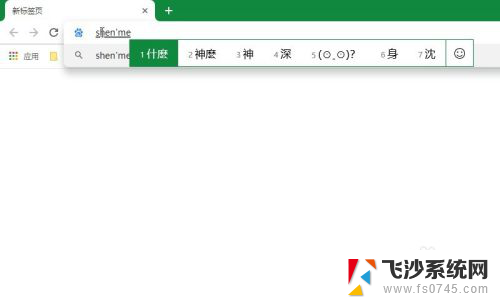
2.这时候需要进入设置进行更改。
右键任务栏的输入法图标,选择“设置”。
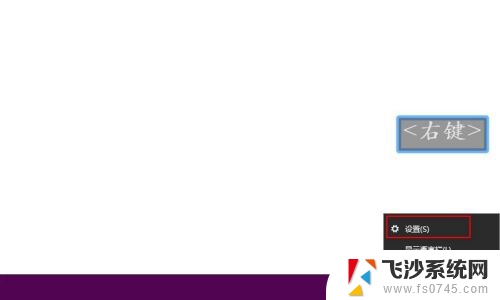
3.进入到输入法设置,选择“常规”进入。
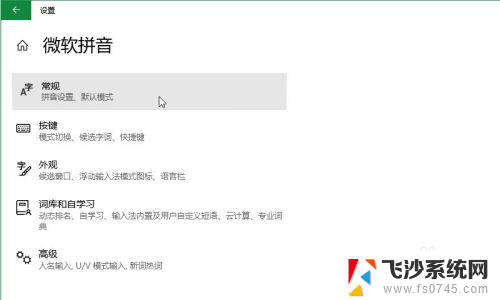
4.在“默认模式”下找到“选择字符集”。
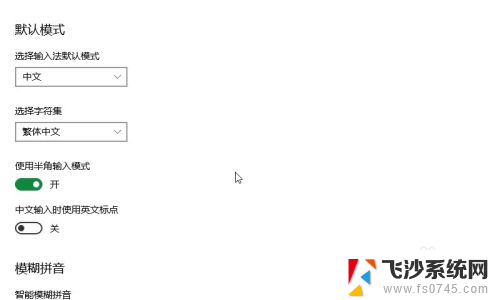
5.点击下拉菜单,选择“简体中文”。
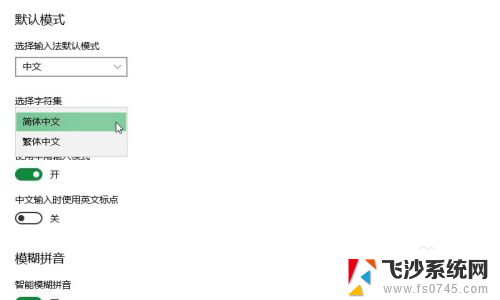
6.选择好后会切换到“简体中文”。
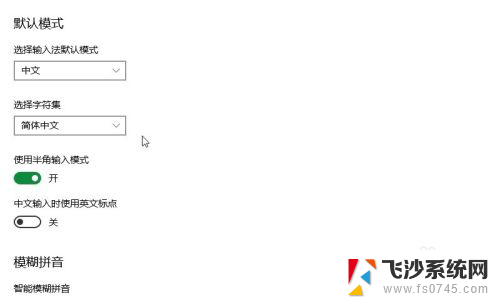
7.最后打字尝试,可以看到已经切换回简体中文了。
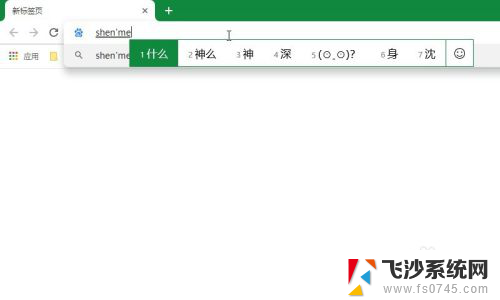
8.以上方法还适用于简体繁体之间来回切换。
以上就是输入法转换为繁体字的全部内容,如果遇到这种情况,按照以上操作进行解决非常简单快速。
输入法成繁体了 Windows系统微软拼音输入法变成繁体怎么办相关教程
-
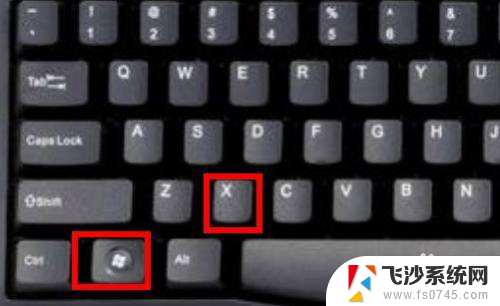 window自带输入法怎么打字出来是繁体 Windows 10自带输入法变成繁体了怎么办
window自带输入法怎么打字出来是繁体 Windows 10自带输入法变成繁体了怎么办2023-12-14
-
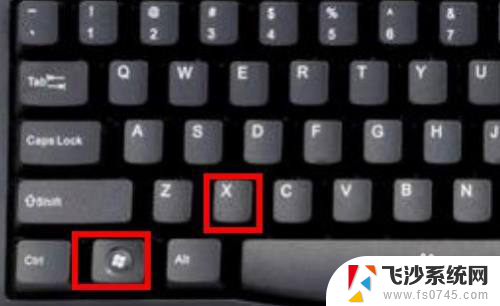 键盘打出来的字变成繁体怎么办 Windows 10自带输入法变成繁体字了怎么调整为简体字
键盘打出来的字变成繁体怎么办 Windows 10自带输入法变成繁体字了怎么调整为简体字2024-01-15
-
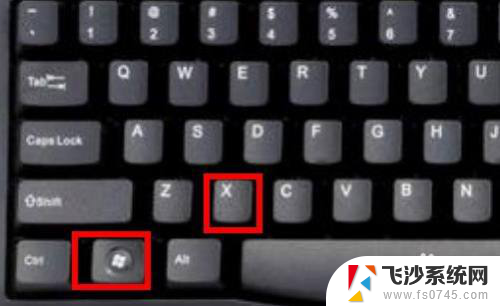 字体变繁体字了怎么调整 Windows 10自带输入法变成了繁体字怎么设置回简体字
字体变繁体字了怎么调整 Windows 10自带输入法变成了繁体字怎么设置回简体字2024-03-18
-
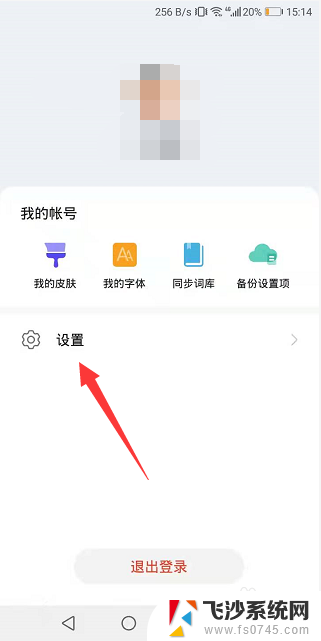 小艺输入法 繁体 小艺输入法怎么开启繁体字输入
小艺输入法 繁体 小艺输入法怎么开启繁体字输入2024-03-12
- 搜狗拼音输入法繁体字切换 搜狗输入法怎么设置简繁体切换
- 繁体输入法怎么设置 如何将输入法设置为繁体字
- 怎么改繁体字输入法 如何将输入法切换为繁体字
- 搜狗输入法切换繁体 搜狗输入法简繁体切换快捷键
- 搜狗输入法怎么设置繁体输入 搜狗输入法繁体字输入方法
- 搜狗输入法繁体字快捷键 搜狗输入法如何切换繁体字
- vmware workstation15 密钥 VMware Workstation 15永久激活方法
- .swf文件怎么打开 swf文件怎么打开
- 苹果手机如何通过数据线传文件到电脑上 iPhone 如何通过数据线传输文件
- 关闭笔记本电脑触屏功能 笔记本触摸板关闭方法
- mac怎样剪切文件 Mac怎么快速进行复制粘贴剪切
- 为什么联想电脑连不上airpods 联想电脑无法连接AirPods
电脑教程推荐
- 1 vmware workstation15 密钥 VMware Workstation 15永久激活方法
- 2 苹果手机如何通过数据线传文件到电脑上 iPhone 如何通过数据线传输文件
- 3 mac怎样剪切文件 Mac怎么快速进行复制粘贴剪切
- 4 网络拒绝连接怎么回事 WiFi网络拒绝接入如何解决
- 5 如何看电脑是win几 怎么查看电脑系统是Windows几
- 6 苹果怎么不更新系统升级 如何取消苹果iPhone手机系统更新
- 7 联想笔记本显示正在充电但充不进电 联想笔记本充电问题解决方法
- 8 不能删除的软件怎么删除 电脑软件无法删除怎么办
- 9 微信怎么设壁纸 微信个性化主页壁纸设置
- 10 笔记本hdmi投屏到电视 电脑如何设置HDMI连接电视